Universeel ontgrendelpatroon voor Android dat u moet kennen
Waarom gebruik je een mobiel wachtwoord of patroon om je telefoon te vergrendelen? Natuurlijk wilt u uw persoonlijke gegevens privé houden voor nieuwsgierige blikken. Ben je ooit in een positie geweest waarin je onlangs je patroonslot of wachtwoordcode hebt gewijzigd, maar deze vervolgens bent vergeten? We zullen het hebben over het ontgrendelen van je Android-telefoons universeel patroonslot.
We hebben onlangs veel feedback en vragen ontvangen van gebruikers die een patroonontgrendeling op hun apparaat willen gebruiken. Of u nu het wachtwoord van uw Android-apparaat bent vergeten of toegang wilt krijgen tot de telefoon van iemand anders, er zijn een aantal manieren om erachter te komen hoe u een patroon op een Android-telefoon kunt ontgrendelen. Deze uitgebreide gids laat je zien hoe je patronen op zes manieren kunt ontgrendelen.
Deel 1: Algemeen universeel ontgrendelingspatroon voor Android

Tegenwoordig presenteren veel gebruikers van mobiele telefoons een eenvoudig vergrendelingspatroon dat niet bijzonder sterk of moeilijk te detecteren is. Dat is iets waar velen van ons zich schuldig aan maken. Vergrendelingspatronen waren bedoeld om de plaats van traditionele wachtwoorden in te nemen, maar we zien vaak af van beveiliging ten gunste van eenvoudigere vergrendelpatronen. Laten we eens kijken naar enkele van de meest voorkomende patroonvergrendelingen die tegenwoordig worden gebruikt.
- Patronen uit de linkerbovenhoek: naar schatting begint 44% van de mensen hun patronen in de linkerbovenhoek.
- Andere hoeken: volgens onderzoek begint ongeveer 77 procent van de gebruikers hun patronen in een van de overige drie hoeken.
- Nodes: Er werd ontdekt dat veel gebruikers slechts vijf nodes gebruikten. Terwijl een groter aantal individuen 4 knooppunten gebruikte.
- Letterpatronen: Volgens een onderzoek heeft ongeveer 10% van de slotpatronen de vorm van een alfabet. Sommige gebruikers gebruiken alleen de initiaal van hun naam.
Deel 2: [gemakkelijkste] universele manier om patroon voor Android te ontgrendelen
Als je de gemakkelijkste methode wilt om een Android-telefoon te ontgrendelen, dan DrFoneTool – Scherm ontgrendelen is een geweldige keuze. Het is een tool waarmee je je telefoon zonder veel gedoe kunt ontgrendelen. Je kunt het gebruiken voor universeel patroonslot voor MI, of andere telefoons.
Als u een pincode, patroon, wachtwoord, vingerafdruk of een ander type slot op een Android-smartphone moet ontgrendelen, is DrFoneTool – Screen Unlock de tool die u moet gebruiken. Het is een zeer nuttige en geavanceerde tool waarmee u het vergrendelscherm van uw apparaat kunt omzeilen zonder het te beschadigen of de inhoud te wissen (als uw telefoon geen Samsung of LG is, worden de gegevens gewist nadat het scherm is ontgrendeld).

DrFoneTool – Scherm ontgrendelen (Android)
Ontgrendel patroon voor Android
- Schakel op Android alle patronen, pincodes, wachtwoorden en vingerafdrukvergrendelingen uit.
- Tijdens het ontgrendelingsproces gaan er geen gegevens verloren of gehackt.
- De instructies op het scherm zijn eenvoudig te volgen.
- Mainstream Android-apparaten worden ondersteund.
Weet hoe je gebruikt DrFoneTool – Scherm ontgrendelen (Android) om een patroonvergrendeling te ontgrendelen
Stap 1: Download en voer DrFoneTool uit – Scherm ontgrendelen om het patroon van uw telefoon te ontgrendelen. Selecteer de optie ‘Scherm ontgrendelen’ in het startscherm.

Stap 2: zorg ervoor dat uw apparaat is aangesloten op het systeem. Klik op de knop ‘Android-scherm ontgrendelen’ zodra het is herkend.

Stap 3: Kies op het volgende scherm het juiste model en andere informatie van uw apparaat.

Stap 4: Zet uw telefoon nu in de downloadmodus. Schakel het uit en druk tegelijkertijd op de toetsen Home, Power en Volume Down. Druk vervolgens op uw apparaat op de toets Volume omhoog om de downloadmodus te openen.

Stap 5: Ontspan terwijl u de herstelsoftware downloadt en de nodige stappen voltooit om uw handset te ontgrendelen.

Stap 6: klik op de knop ‘Nu verwijderen’ en het ontgrendelingsproces begint.

Stap 7: Wanneer het proces is voltooid, wordt u gewaarschuwd. Koppel uw apparaat eenvoudig los en gebruik het zonder wachtwoord of patroonvergrendeling.

Deel 3: Andere manieren om Pattern voor Android te ontgrendelen
Er zijn andere manieren om de universele ontgrendelingspatronen voor Android. We hebben er hieronder enkele genoemd.
Manier 1: Gebaarbestand verwijderen met ADB
De eerste methode is ADB, wat staat voor Android Debug Bridge. Met behulp hiervan kunt u uw Android’s ontgrendelen universeel ontgrendelpatroon zonder de noodzaak van een fabrieksreset. Het proces kan u echter wat tijdrovend lijken. Hier is hoe je het kunt doen.
Stap 1: Open uw pc en ga naar Android-ontwikkelaarssite. Download ADB nu.
Stap 2: Start het nu en installeer de pakketten op uw pc.
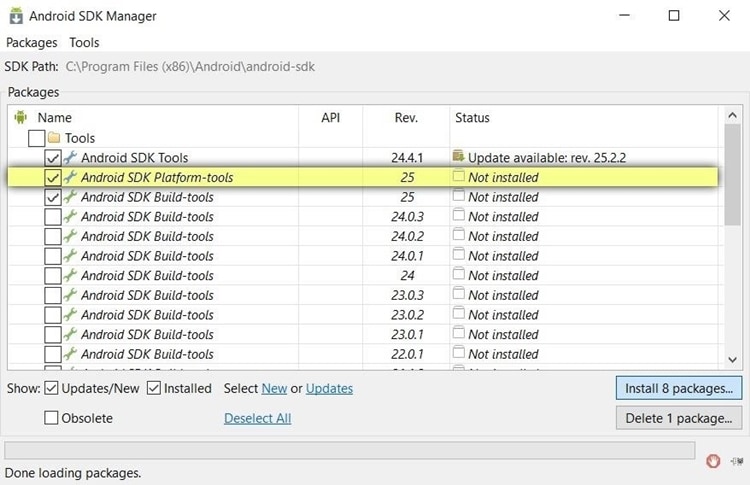
Stap 3: verbind uw Android nu met de pc. Zorg ervoor dat u USB-foutopsporing inschakelt. Als je niet weet hoe, ga dan gewoon naar ‘Instellingen’> ‘Over de telefoon’ en tik 7 keer op ‘Build-nummer’. Hiermee worden de ontwikkelaarsopties ingeschakeld.
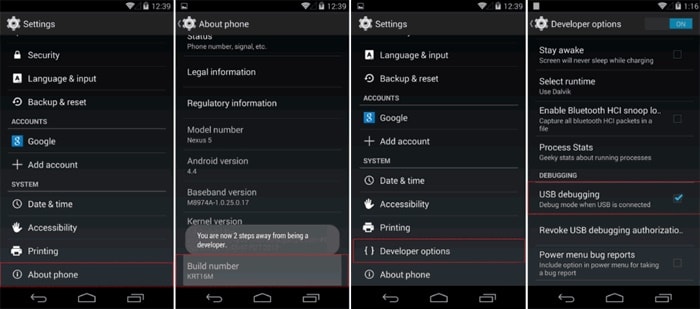
Stap 4: Ga nu naar het menu Opties voor ontwikkelaars en schakel USB-foutopsporing in.
Stap 5: Nadat u Android op pc hebt aangesloten, moet u de opdrachtprompt in de installatiemap openen.
Stap 6: Voer de volgende opdracht uit en druk op de Enter-toets:
adb shell rm /data/system/gesture.key
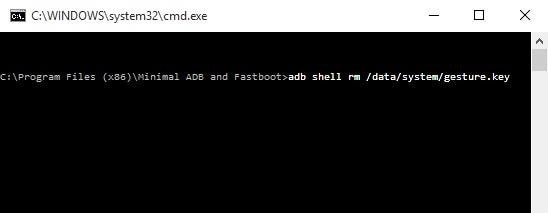
Start de telefoon opnieuw op in de normale modus. Het patroon wordt opgevraagd. Elk patroon zal het scherm echter ontgrendelen.
Manier 2: Start op in de veilige modus om de schermvergrendeling van apps van derden te omzeilen
Het is een van de meest eenvoudige manieren om voorbij het vergrendelscherm te komen. Een ding om op te merken is dat deze methode alleen effectief is als het vergrendelingsscherm een app van derden is in plaats van de standaard.
Stap 1: Houd eerst de aan/uit-knop lang ingedrukt om het aan/uit-menu te openen.
Stap 2: Tik nu lang op de knop ‘Uitschakelen’ en klik op ‘OK’ wanneer de pop-up wordt weergegeven.
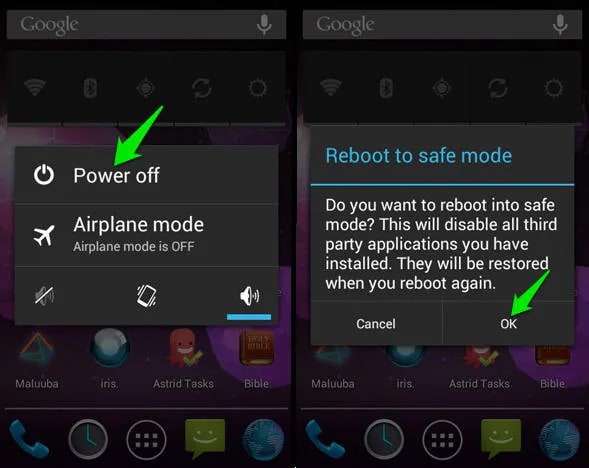
Stap 3: Hiermee wordt uw apparaat opnieuw opgestart in de veilige modus.
Stap 4: Hiermee wordt het vergrendelingsscherm van derden voorlopig uitgeschakeld. Wis de gegevens van de app op het vergrendelscherm, verwijder deze en start vervolgens opnieuw op om de veilige modus te verlaten.
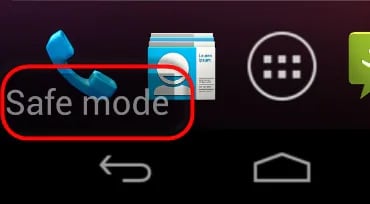
Manier 3: ontgrendel patroonvergrendeling via fabrieksreset
Dit zou slechts een laatste optie moeten zijn, omdat het de gegevens en opgeslagen instellingen van uw apparaat volledig zal verwijderen. Uw apparaat wordt teruggezet naar de fabrieksinstellingen, wat betekent dat de instellingen van uw apparaat weer hetzelfde zijn als toen u het voor het eerst kocht. Als je wilt leren hoe je een patroon ontgrendelen door een fabrieksreset uit te voeren, volgt u deze stappen:
Stap 1: houd de toetsen Home, Power en Volume Up lang ingedrukt om de herstelmodus te activeren.
Houd er rekening mee dat de herstelmodusmethode van apparaat tot apparaat kan verschillen. Zorg er dus voor dat u de toetsencombinatie controleert voordat u dit doet.
Stap 2: Ga nu met de volumetoetsen naar de optie ‘gegevens wissen/fabrieksinstellingen herstellen’. Om dit te bevestigen, drukt u op de aan/uit-toets.
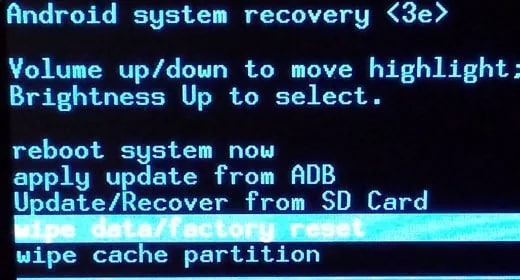
Stap 3: Bevestig nu nogmaals het proces met dezelfde toetsen.
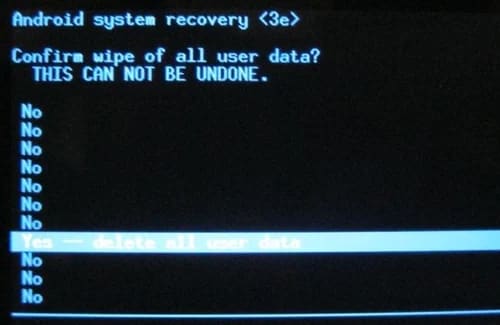
Stap 4: De telefoon voert de fabrieksreset uit. Na korte tijd start u uw apparaat opnieuw op en is er geen vergrendelscherm.
Manier 4: ontgrendel patroonvergrendeling met Android-apparaatbeheer
Ontgrendeling van Android-apparaatbeheer is de op één na beste service voor het omzeilen van het Android-vergrendelingsscherm op vergrendelde Android-apparaten en -tablets. Werken aan deze service is vrij eenvoudig en werkt alleen als de gebruiker een Google-account heeft. Deze service is toegankelijk en bruikbaar vanaf elk apparaat of elke computer.
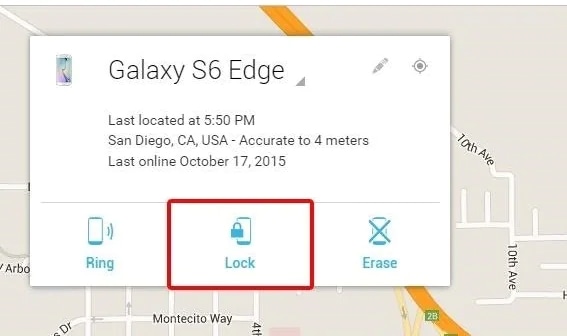
Er zijn een paar dingen waar u rekening mee moet houden als u deze service gebruikt om het vergrendelingsscherm te omzeilen. Als het Android-apparaat compatibel is, zal Android-apparaatbeheer het na enkele pogingen verbinden. Nadat het is aangesloten op het apparaat, kunnen we beginnen door op de ‘Lock’-knop te drukken.
Nadat u op de knop ‘Vergrendelen’ heeft gedrukt, verschijnt er een pop-up waarin u om een nieuw wachtwoord wordt gevraagd om de vergeten pincode, patroon of wachtwoord te vervangen.

Typ het nieuwe wachtwoord één keer en bevestig het door het opnieuw te typen. Hierdoor wordt het wachtwoord binnen enkele minuten gewijzigd en kan het nieuwe wachtwoord worden gebruikt om het apparaat te ontgrendelen.
Manier 5: Gebruik de functie Patroon vergeten [Android 4.4-versie en eerder]
Als u een oudere Android-versie gebruikt, kunt u de universeel ontgrendelpatroon door patroonfunctie vergeten. Op eerdere Android-apparaten is deze functie standaard ingeschakeld. Na een paar mislukte pogingen verschijnt de waarschuwing ‘Probeer het over 30 seconden opnieuw’ en hier beginnen de stappen. Laat ons nader kennismaken.
Stap 1: Voer gewoon te vaak het verkeerde patroon in totdat de waarschuwing binnen 30 seconden opnieuw wordt geprobeerd.
Stap 2: Selecteer de optie ‘Patroon vergeten’ onder het bericht.
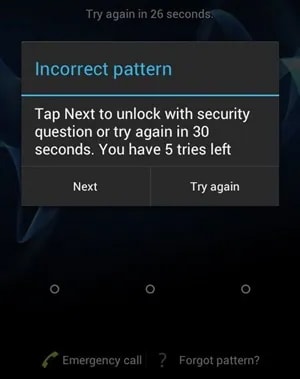
Voer het primaire Gmail-account en wachtwoord in dat u hebt gebruikt om uw Android-smartphone in te stellen nadat u hetzelfde hebt geselecteerd. Dan moet u uw Google-accountgegevens opgeven. Een nieuw ontgrendelingspatroon wordt door Google naar u gemaild.
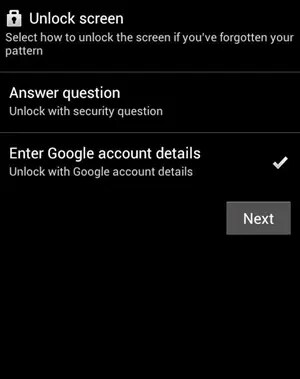
Conclusie
Universele ontgrendelingspatronen maken het mogelijk u om uw telefoon gemakkelijk te ontgrendelen als u denkt dat u het bent vergeten. Welnu, met tal van patronen kunt u de Android ontgrendelen. U kunt een van de bovenstaande opties kiezen om uw Android-telefoon te ontgrendelen. Als u geen patroon hebt gebruikt, kunt u uw Android eenvoudig ontgrendelen door: Dr.Fone – Schermvergrendeling (Android). Het geeft je toegang tot de jouwe door het probleemloos te ontgrendelen.
Laatste artikels

